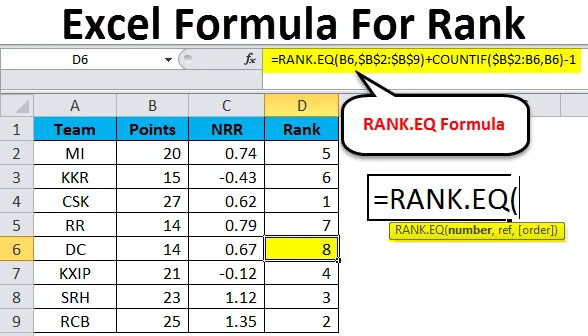
Excel Formula For Rank (Съдържание)
- Въведение в формулата на Excel за ранг
- Стъпки за намиране на най-голям до най-малък ранг
Въведение в формулата на Excel за ранг
Как намирате ранга на студентите, ранга на екипите, ранга на служителите си? Намирането на ранг не е най-трудната задача и ако няма дублиращи се стойности, възниква проблемът. Често в корпоративния свят ние наблягаме на ранга на служител сред неговата група или общия ранг на ниво компания. Що се отнася до образователния сектор, рангът не е просто число, а е гордост, престиж и живот на някого.
В тази статия ще обсъдим концепцията за намиране на Excel Formula For Rank за вашите данни. Има няколко начина да намерим Excel Formula For Rank и ще разгледаме всеки един от тях в днешната статия.
Стъпки за намиране на най-голям до най-малък ранг
Можем да намерим ранга на екипите, като използваме и опция за сортиране. Сортирането не е нищо друго, освен да подредим нещата в ред като най-малки до най-големи, най-големи до най-малки и с помощта на същата тази концепция можем да съставим класирания.
Можете да изтеглите тази формула за шаблона на ранг Excel тук - формула за шаблон на ранг ExcelСега ще намерим ранг, използвайки Сортиране на най-големи до най-малки с помощта на стъпките по-долу. Нека разгледаме по-долу данните на точките от таблиците на IPL отбори.
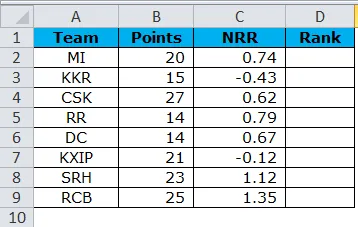
Стъпка 1: Изберете целия диапазон от данни. Отидете на Данни> Сортиране
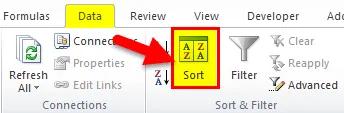
Или иначе можете да натиснете ALT + D + S (Не дръжте нито един клавиш един по един).
Стъпка 2: Сега ще видите диалоговия прозорец по-долу.

Стъпка 3: Сега под Сортиране изберете опцията Точки.

Стъпка 4: Сега под ред изберете „Най-голям до най-малък“

Стъпка 5: Щракнете върху OK, за да намерите резултата.
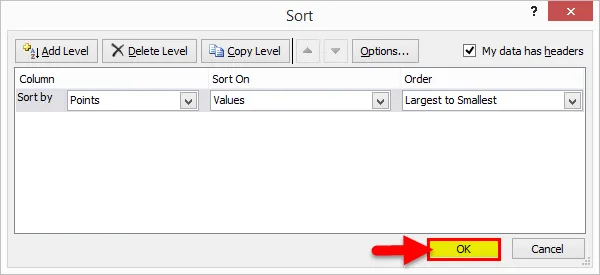
Стъпка 6: Резултатът ще бъде както е показано по-долу.

Стъпка 7: В колоната Ранг поставете серийни номера от 1 до 8.

Това не е традиционният начин за намиране на Rank in excel. Имаме вградена функция, наречена RANK.EQ, за да намерим Ranks. Показах само да ви кажа начините за използване на excel инструменти като алтернатива един на друг.
Намерете ранг, използвайки RANK.EQ функция в Excel
Microsoft има вградена функция, наречена RANK.EQ функция, която може да намери ранг на число сред серия от числа.
RANK Formula в Excel
По-долу е формулата на RANK в Excel:

Формулата на RANK.EQ в excel има 3 аргумента и от тези 3 два са задължителни аргументи и един е незадължителен аргумент.
- Номер: Това е числото, което се опитвате да намерите ранг сред много други стойности.
- Ref: Това е набор от числа. Извън този диапазон от числа се опитваме да намерим ранг за NUMBER.
- (Поръчка): Това е незадължителен аргумент. Тук можете да определите класирането на вашия номер независимо дали е във възходящ или низходящ ред. Нулата (0) е за низходящ, а Една (1) е за възходящ ред.
Добре, нека приложим тази формула, за да намерим ранга за 8 IPL отбора т.е. = RANK.EQ (B2, $ B $ 2: $ B $ 9)

Тук функцията RANK.EQ върна същата класация за отборите RR & DC. Функцията RANK връща същия ранг за дублирани стойности и игнорира последващия номер на класиране.

Намерете RANK за дубликати в Excel
Виждахме, че функцията RANK.EQ върна същото класиране за дублиращи се номера. Можем да преодолеем това ограничение, като използваме функцията COUNTIF с функция RANK.EQ. Използваната тук формула е = RANK.EQ (B2, $ B $ 2: $ B $ 9) + COUNTIF ($ B $ 2: B2, B2) -1
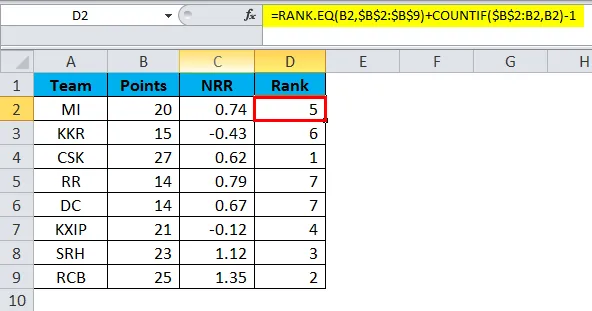
Първо, функцията RANK.EQ връща ранга, както обикновено. Тогава функцията COUNTIF отчита текущата стойност на клетката в текущия диапазон и изважда 1 от резултата. В първия случай функцията RANK.EQ връща 5 като резултат, COUNTIF връща 1 като резултат и като цяло ние оценяваме ще бъде 5 самата.
Сега, вижте клетката D6, с времето формулата достига клетка D6, RANK.EQ върна 7 като резултат. COUNTIF върна 2 като резултат, защото COUNTIF намери 2 броя на числото 14 по времето, когато достигне клетката D6 и както обикновено, едно ще бъде извадено от 2 и RANK ще бъде поставен като 8.

Неща, които трябва да запомните за Excel Formula For Rank
- Не използвайте функцията RANK, защото тя е заменена с RANK.EQ през 2010 г. и по-нови версии.
- Сортирането и намирането на класирането е нетрадиционният начин за намиране на класацията в excel.
- EQ връща същата класация за дублиращи се стойности, като игнорира много следващото класиране. Например: Ако две числа трябва да се класират като 14 и 15 RANK.EQ функция ще се върне като 14 за двете стойности, като игнорираме следващия слот за ранг 15.
- Само в случай, че ако искате да сложите класиране във възходящ ред, трябва да посочите поръчката като 1. По подразбиране тя взема нула като аргумент.
Препоръчителни статии
Това е ръководство за Excel Formula For Rank. Тук обсъждаме как да използвате autofit в Excel, заедно с практически примери и шаблон за Excel за изтегляне. Можете да разгледате и другите ни предложени статии -
- Формула на Excel за делничен ден
- Разделете във формулата на Excel
- Функция за адрес Excel
- ISNUMBER Excel функция